Activer la redirection de port pour le NetMaster CBW-383Z4

1 Connectez-vous à votre modem/routeur
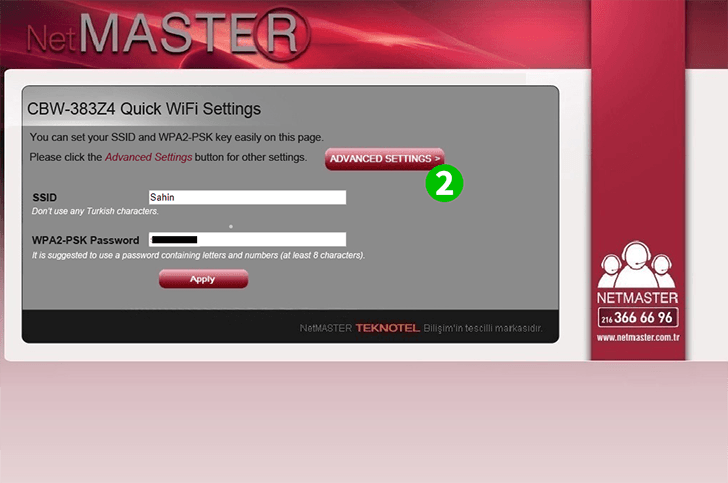
2 Cliquez sur "Paramètres avancés>"

3 Cliquez sur "Advanced"
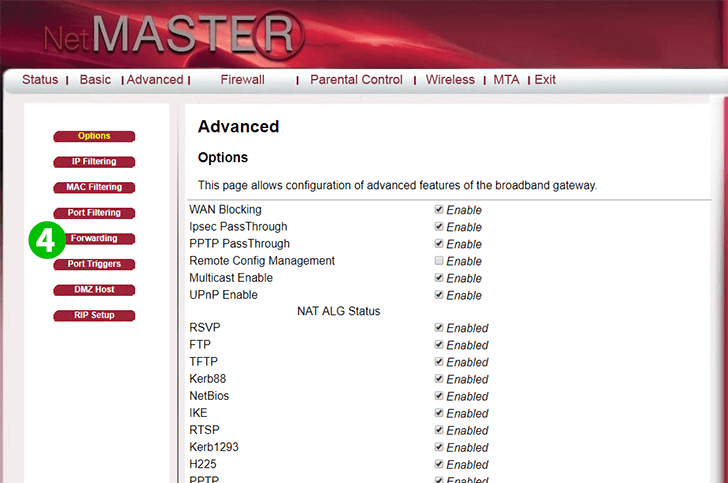
4 Dans le menu avancé, cliquez sur "Forwarding"
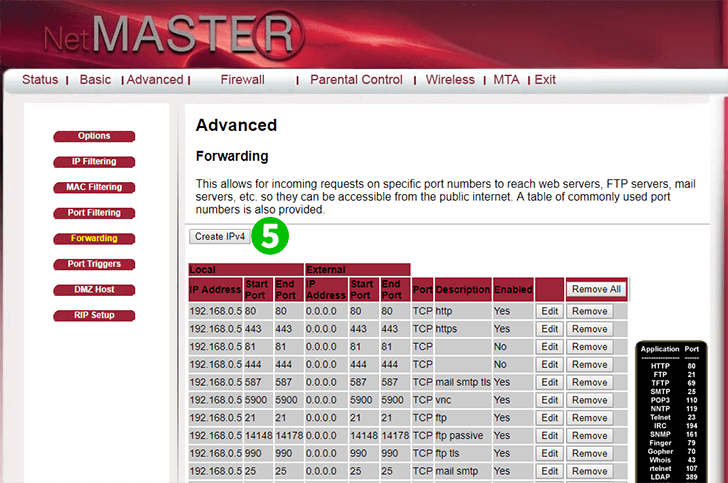
5 Ici, cliquez sur "Create IPv4"

6 Dans le champ IP locale, écrivez l'adresse IP locale de votre ordinateur au format 192.168.0.10
7 Dans le champ Local Start Port, écrivez 80
8 Dans le champ Local End Port, écrivez 80
9 Dans le champ IP externe, écrivez 0.0.0.0
10 Dans le champ External Start Port, écrivez 80
11 Dans le champ External End Port, écrivez 80
12 Dans le champ Protocole, choisissez TCP
13 Dans le champ Description, écrivez quelque chose pour vous rappeler à quoi sert ce paramètre
14 Dans le champ Activé, choisissez Activé
15 "Click Apply"
16 Si tout se passe bien, vous aurez maintenant votre paramètre de redirection de port ici
La redirection de port est maintenant configurée pour votre ordinateur!
Activer la redirection de port pour le NetMaster CBW-383Z4
Instructions sur l'activation de la redirection de port pour le NetMaster CBW-383Z4